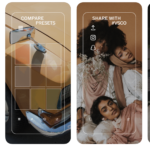L’enregistrement d’écran sur Mac est devenu un outil indispensable pour de nombreux utilisateurs, qu’ils soient professionnels, enseignants ou créateurs de contenu. Capturer en vidéo les activités se déroulant sur votre écran ouvre un monde de possibilités: création de tutoriels détaillés, partage de présentations, enregistrement de webinaires ou documentation de bugs. En 2025, les outils disponibles pour les utilisateurs Mac ont considérablement évolué, offrant des fonctionnalités avancées tout en restant accessibles. Cet article présente cinq applications puissantes qui vous permettront d’enregistrer votre écran sur Mac avec une qualité professionnelle, des options personnalisables et des fonctionnalités d’édition intégrées. Découvrez comment transformer votre Mac en studio d’enregistrement d’écran professionnel.
Les fondamentaux de l’enregistrement d’écran sur Mac
L’enregistrement d’écran, également appelé screencast, est une technique qui permet de capturer en vidéo tout ce qui se passe sur votre écran Mac. Cette fonctionnalité s’avère particulièrement utile dans de nombreux contextes professionnels et personnels, offrant une façon visuelle et interactive de partager des informations.
Un logiciel de capture vidéo d’écran de qualité vous permet non seulement d’enregistrer vos actions à l’écran, mais aussi de capturer l’audio de votre système et celui de votre microphone. Les applications les plus complètes proposent également des fonctionnalités supplémentaires comme l’enregistrement de la webcam, des outils d’annotation en temps réel et des options d’édition post-enregistrement.
Les utilisations de l’enregistrement d’écran sont extrêmement variées. Dans un contexte professionnel, il permet de créer des vidéos de formation, des démonstrations de produits ou de documenter des processus. Pour les enseignants, c’est un outil précieux pour préparer des cours en ligne ou des tutoriels. Les créateurs de contenu l’utilisent pour produire des guides détaillés sur différents logiciels ou applications.
Sur Mac, plusieurs solutions s’offrent à vous, allant de l’outil natif intégré à macOS jusqu’aux applications tierces plus avancées. L’outil intégré, QuickTime Player, offre des fonctionnalités basiques qui peuvent suffire pour des besoins simples. Cependant, pour des enregistrements plus professionnels ou des besoins spécifiques, les applications dédiées présentées dans cet article offrent des options bien plus complètes.
Voici une liste des principaux avantages de l’utilisation d’applications spécialisées pour l’enregistrement d’écran sur Mac :
- Possibilité de capturer une zone spécifique de l’écran plutôt que l’écran entier
- Enregistrement simultané de la webcam pour ajouter une touche personnelle
- Outils d’annotation en temps réel pour mettre en évidence des éléments importants
- Options d’édition post-enregistrement intégrées
- Configurations personnalisables pour la qualité vidéo et audio
- Capacité de programmation des enregistrements
- Possibilité de partage direct sur diverses plateformes
| Type d’utilisateur | Besoins typiques | Fonctionnalités recommandées |
|---|---|---|
| Professionnels | Démonstrations, présentations, rapports de bugs | Haute qualité, outils d’annotation, édition avancée |
| Enseignants | Cours en ligne, tutoriels | Enregistrement webcam, outils pédagogiques |
| Créateurs de contenu | Tutoriels, gameplay, vlogs | Qualité optimale, édition intégrée, options de partage |
| Étudiants | Présentations, travaux de groupe | Facilité d’utilisation, options basiques |
Pourquoi l’outil natif de mac ne suffit pas toujours
QuickTime Player, l’application préinstallée sur tous les Mac, offre des fonctionnalités d’enregistrement d’écran basiques. Bien que pratique pour des captures occasionnelles, elle présente plusieurs limitations importantes pour des utilisations plus avancées ou professionnelles.
La première limitation majeure concerne les options de personnalisation. QuickTime ne permet pas de sélectionner avec précision la zone d’écran à enregistrer, limitant vos choix à l’écran entier ou à une fenêtre spécifique. De plus, les options d’enregistrement audio sont restreintes : vous pouvez capturer soit le son de votre microphone, soit aucun son, mais pas l’audio système seul ou combiné avec votre voix.
Les outils d’annotation en temps réel sont totalement absents de QuickTime, ce qui représente un inconvénient majeur pour les tutoriels ou les présentations où il est souvent nécessaire de mettre en évidence certains éléments à l’écran. L’absence d’options de montage avancées oblige également à utiliser un logiciel supplémentaire pour éditer vos enregistrements.
Autre point faible : QuickTime ne permet pas de programmer des enregistrements ni d’effectuer des captures sur de longues périodes sans intervention manuelle. Pour les professionnels qui souhaitent enregistrer des webinaires ou des événements en ligne, cette limitation peut s’avérer problématique.
Les formats d’exportation disponibles sont également limités, ce qui peut poser des problèmes de compatibilité selon la plateforme sur laquelle vous souhaitez partager vos vidéos. La compression vidéo proposée n’est pas toujours optimale, ce qui peut résulter en des fichiers trop volumineux pour un partage facile.
Voici les principales limitations de QuickTime Player comparées aux applications spécialisées :
- Options de sélection de zone d’enregistrement limitées
- Impossibilité d’enregistrer simultanément l’audio système et le microphone
- Absence d’outils d’annotation en temps réel
- Pas d’options d’édition avancées intégrées
- Impossibilité de programmer des enregistrements
- Formats d’exportation limités
- Absence de fonctionnalités spécifiques pour les présentations ou les tutoriels
5 applications puissantes pour enregistrer l’écran de votre Mac
Pour répondre aux besoins variés des utilisateurs Mac en matière d’enregistrement d’écran, nous avons sélectionné cinq applications particulièrement performantes et dotées de fonctionnalités avancées. Chacune présente des points forts spécifiques qui pourront correspondre à différents types d’utilisations et de préférences.
Ces outils se distinguent par leur interface intuitive, leurs options de personnalisation étendues et leur capacité à produire des enregistrements de haute qualité. Que vous soyez un professionnel cherchant à créer des tutoriels détaillés, un enseignant préparant des cours en ligne, ou un créateur de contenu souhaitant partager ses connaissances, vous trouverez dans cette sélection l’application qui répondra à vos besoins.
Chaque application a été évaluée selon plusieurs critères essentiels : la qualité d’enregistrement, les options de personnalisation, la présence d’outils d’édition intégrés, la facilité d’utilisation et le rapport qualité-prix. Nous avons également pris en compte les retours d’utilisateurs et les mises à jour régulières proposées par les développeurs.
Il est important de noter que certaines de ces applications proposent des versions gratuites avec des fonctionnalités limitées, tandis que d’autres nécessitent un achat unique ou un abonnement pour accéder à toutes leurs fonctionnalités. Nous avons inclus ces informations pour vous aider à faire un choix éclairé en fonction de votre budget et de vos besoins.
| Application | Points forts | Modèle de tarification | Idéal pour |
|---|---|---|---|
| ScreenFlow | Édition avancée, haute qualité | Achat unique avec mises à jour payantes | Créateurs de contenu professionnels |
| Camtasia | Outils pédagogiques, effets visuels | Achat unique avec mises à jour annuelles | Enseignants et formateurs |
| OBS Studio | Streaming en direct, personnalisation avancée | Gratuit et open-source | Streamers et gamers |
| Snagit | Capture simplifiée, annotations | Achat unique | Documentation technique et tutoriels rapides |
| Movavi Screen Recorder | Facilité d’utilisation, planification | Achat unique ou abonnement | Utilisateurs occasionnels et débutants |
Applications avec fonctionnalités d’édition intégrées
Certaines applications d’enregistrement d’écran pour Mac se distinguent par leurs puissantes fonctionnalités d’édition intégrées, éliminant ainsi le besoin de logiciels supplémentaires pour finaliser vos projets. Ces outils tout-en-un offrent un flux de travail fluide, de la capture à la publication.
ScreenFlow est sans doute l’application la plus complète dans cette catégorie. Développée spécifiquement pour macOS, elle combine un puissant enregistreur d’écran avec un éditeur vidéo professionnel. L’interface de montage multitrack permet de superposer plusieurs pistes vidéo et audio, offrant des possibilités créatives étendues. Les outils d’édition comprennent le recadrage, le zoom, les transitions, l’ajout de texte et de graphiques, ainsi que des effets d’animation sophistiqués.
Un des points forts de ScreenFlow est sa capacité à enregistrer simultanément plusieurs sources : votre écran, votre webcam, votre microphone et l’audio système. Ces différentes sources sont ensuite disponibles en tant que pistes distinctes dans l’éditeur, vous permettant de les manipuler indépendamment. Par exemple, vous pouvez facilement créer un effet d’image dans l’image (PiP) avec votre webcam superposée à votre capture d’écran.
Camtasia est une autre solution premium qui excelle dans l’édition post-capture. Particulièrement appréciée des formateurs et enseignants, cette application propose une large gamme d’outils pédagogiques : effets de zoom, annotations, callouts, et quiz interactifs. La bibliothèque de modèles et d’éléments graphiques préconçus permet d’obtenir rapidement des résultats professionnels, même sans compétences avancées en montage vidéo.
L’éditeur de Camtasia inclut des outils d’amélioration audio qui permettent de réduire les bruits de fond et d’équilibrer les niveaux sonores. La fonction de reconnaissance vocale automatique pour générer des sous-titres est particulièrement utile pour créer des contenus accessibles. Le logiciel propose également des transitions fluides et des animations qui ajoutent une touche professionnelle à vos enregistrements.
Ces applications offrent les fonctionnalités d’édition avancées suivantes :
- Montage multi-pistes avec superposition de vidéos et d’éléments graphiques
- Effets d’animation (zoom, panoramique, rotation)
- Bibliothèque d’éléments graphiques et de modèles
- Outils d’amélioration audio (réduction du bruit, normalisation)
- Ajout de sous-titres (manuels ou automatiques)
- Création d’éléments interactifs comme des quiz ou des boutons
- Exportation adaptée à différentes plateformes (YouTube, Vimeo, web)
Fonctionnalités essentielles pour un enregistrement d’écran professionnel
Pour réaliser des captures d’écran vidéo de qualité professionnelle sur Mac, certaines fonctionnalités s’avèrent indispensables. Ces caractéristiques distinguent les outils spécialisés des solutions basiques et permettent d’obtenir des résultats à la hauteur des attentes des utilisateurs exigeants.
La sélection précise de la zone d’enregistrement constitue une première fonctionnalité cruciale. Plutôt que de capturer l’intégralité de l’écran, les applications performantes permettent de définir exactement la partie de l’écran à enregistrer, avec la possibilité de redimensionner cette zone à la volée. Cette flexibilité s’avère particulièrement utile pour les tutoriels ciblés ou pour éviter de montrer des éléments confidentiels.
La gestion avancée de l’audio représente un autre aspect fondamental. Les meilleures applications permettent d’enregistrer simultanément l’audio système (sons émis par l’ordinateur) et le microphone, avec des réglages indépendants pour chaque source. Certains outils offrent même des fonctionnalités de traitement audio en temps réel, comme la réduction de bruit ou l’égalisation.
L’intégration de la webcam constitue désormais un standard pour les enregistrements professionnels. Cette fonctionnalité permet d’ajouter une dimension personnelle à vos tutoriels ou présentations en montrant votre visage dans un coin de l’écran. Les applications avancées proposent des options de personnalisation pour le positionnement, la taille et même l’application d’effets à cette incrustation vidéo.
Les outils d’annotation en temps réel représentent un atout majeur pour les créateurs de contenu pédagogique. Ces fonctionnalités permettent d’ajouter des flèches, des cercles, du texte ou des surlignages pendant l’enregistrement, sans nécessiter de montage ultérieur. Certaines applications proposent même des effets de mise en évidence du curseur pour attirer l’attention sur les actions importantes.
| Fonctionnalité | Description | Applications recommandées |
|---|---|---|
| Sélection précise de zone | Définition exacte de la partie d’écran à enregistrer | ScreenFlow, Snagit, Camtasia |
| Gestion audio avancée | Enregistrement séparé des sources audio avec réglages | OBS Studio, ScreenFlow, Camtasia |
| Intégration webcam | Insertion de la vidéo de webcam dans l’enregistrement | Toutes les applications mentionnées |
| Annotations en temps réel | Ajout de flèches, textes et surlignages pendant l’enregistrement | Snagit, Camtasia, Movavi Screen Recorder |
| Programmation d’enregistrements | Démarrage et arrêt automatiques à heures définies | Movavi Screen Recorder, Screencast-O-Matic |
| Options d’exportation avancées | Formats multiples et paramètres de compression personnalisables | ScreenFlow, OBS Studio, Camtasia |
Options de personnalisation avancées
Au-delà des fonctionnalités de base, les applications d’enregistrement d’écran les plus sophistiquées offrent des options de personnalisation avancées qui permettent d’adapter précisément l’outil à vos besoins spécifiques. Ces paramètres étendus font toute la différence pour les utilisateurs professionnels et les créateurs de contenu exigeants.
Les paramètres de capture vidéo représentent un premier niveau de personnalisation essentiel. Les applications haut de gamme permettent de définir la fréquence d’images (FPS), le codec vidéo utilisé et le niveau de compression. Par exemple, OBS Studio offre un contrôle précis sur ces aspects techniques, permettant d’optimiser l’équilibre entre qualité et taille de fichier selon vos besoins. Pour les tutoriels de montage vidéo ou les démonstrations de jeux, la possibilité d’enregistrer en 60 FPS peut s’avérer cruciale.
La gestion des raccourcis clavier constitue un autre élément de personnalisation important. Les utilisateurs réguliers apprécieront la possibilité de définir leurs propres combinaisons de touches pour démarrer, mettre en pause ou arrêter un enregistrement sans avoir à naviguer dans l’interface de l’application. Des outils comme Snagit ou ScreenFlow offrent une personnalisation complète de ces raccourcis.
Les options de mise en évidence du curseur représentent une fonctionnalité particulièrement utile pour les tutoriels. Certaines applications permettent non seulement d’agrandir le curseur pour le rendre plus visible, mais aussi d’ajouter des effets visuels lors des clics (cercles, ondes, sons). Camtasia excelle dans ce domaine, offrant de nombreuses possibilités de personnalisation pour mettre en valeur les actions de la souris.
Les préréglages d’enregistrement constituent un gain de temps considérable pour les utilisateurs réguliers. Cette fonctionnalité permet de sauvegarder des configurations complètes (zone d’écran, sources audio, paramètres vidéo) pour différents types de projets. Par exemple, vous pourriez avoir un préréglage pour les tutoriels avec webcam visible et annotations activées, et un autre pour les démonstrations de logiciels en plein écran sans distractions.
Voici une liste des options de personnalisation avancées disponibles dans les applications premium :
- Paramètres précis de capture vidéo (fréquence d’images, résolution, codec)
- Personnalisation complète des raccourcis clavier
- Options d’affichage et d’effet pour le curseur
- Préréglages d’enregistrement pour différents types de projets
- Styles d’annotations personnalisables (couleurs, épaisseurs, polices)
- Paramètres de watermark et de branding
- Options d’amélioration automatique (correction des couleurs, stabilisation)
Comparatif des solutions gratuites vs payantes
Le marché des applications d’enregistrement d’écran pour Mac propose un large éventail de solutions, allant des options entièrement gratuites aux logiciels premium à plusieurs centaines d’euros. La question se pose naturellement : vaut-il la peine d’investir dans une solution payante, ou les options gratuites suffisent-elles pour la plupart des besoins ?
Les solutions gratuites comme OBS Studio offrent des fonctionnalités impressionnantes sans aucun coût. Open-source et hautement personnalisable, OBS permet l’enregistrement multi-source, le streaming en direct et propose de nombreuses options de configuration avancées. Cependant, sa courbe d’apprentissage peut être abrupte pour les débutants en raison de son interface technique et de ses nombreux paramètres.
D’autres options gratuites incluent des versions limitées d’applications payantes, comme Movavi Screen Recorder ou Screencast-O-Matic dans leur version de base. Ces versions gratuites imposent généralement des restrictions, comme une durée d’enregistrement limitée, l’ajout d’un filigrane, ou l’absence de certaines fonctionnalités d’édition. Zappy, une option gratuite plus récente, excelle dans la capture rapide pour le partage instantané, mais manque d’options d’édition avancées.
Les solutions payantes comme ScreenFlow ou Camtasia justifient leur coût par une interface utilisateur intuitive, des outils d’édition intégrés sophistiqués et un support technique dédié. Elles offrent également des bibliothèques d’éléments graphiques, des effets visuels préconçus et des mises à jour régulières avec de nouvelles fonctionnalités. Pour les professionnels qui créent fréquemment du contenu, ces avantages peuvent largement compenser l’investissement initial.
Le choix entre gratuit et payant dépend essentiellement de la fréquence d’utilisation, de la complexité des projets et des exigences de qualité. Pour des captures occasionnelles ou des besoins simples, les solutions gratuites peuvent être parfaitement adaptées. En revanche, pour une utilisation régulière ou professionnelle nécessitant des fonctionnalités avancées d’édition et une qualité supérieure, l’investissement dans une solution payante se révèle souvent judicieux sur le long terme.
| Critère | Solutions gratuites | Solutions payantes |
|---|---|---|
| Qualité d’enregistrement | Bonne à excellente (selon l’application) | Excellente avec plus d’options de configuration |
| Fonctionnalités d’édition | Limitées ou basiques | Complètes et sophistiquées |
| Interface utilisateur | Parfois complexe ou moins intuitive | Généralement plus soignée et conviviale |
| Filigrane | Souvent présent | Absent |
| Support technique | Limité aux forums communautaires | Support dédié et documentation complète |
| Mises à jour | Variables selon les projets | Régulières et prioritaires |
Choix selon les besoins spécifiques
Le choix d’une application d’enregistrement d’écran doit être guidé par vos besoins spécifiques et le type de contenu que vous souhaitez créer. Chaque catégorie d’utilisateurs présente des exigences particulières qui orienteront la sélection vers certaines solutions plutôt que d’autres.
Pour les créateurs de tutoriels et de contenus éducatifs, les fonctionnalités d’annotation et de mise en évidence sont primordiales. Des applications comme Camtasia ou ScreenFlow offrent des outils spécifiquement conçus pour ce type de contenu, comme le zoom automatique sur les zones importantes, les effets de focus pour diriger l’attention, et la possibilité d’insérer des quiz interactifs. La qualité de l’intégration de la webcam est également cruciale pour établir une connexion avec votre audience.
Les professionnels réalisant des démonstrations de produits ou des présentations d’entreprise recherchent généralement des solutions permettant une personnalisation poussée de l’apparence, incluant l’ajout de logos, l’utilisation de thèmes aux couleurs de la marque, et des options d’exportation en haute qualité. Snagit et Camtasia, tous deux développés par TechSmith, excellent dans ces domaines en proposant des modèles professionnels et des outils de branding intégrés.
Pour les streamers et créateurs de contenu gaming, la priorité va aux performances et à la gestion optimisée des ressources système. OBS Studio reste la référence dans ce domaine, offrant un contrôle précis sur les paramètres d’encodage et la possibilité de diffuser simultanément sur plusieurs plateformes. Sa capacité à capturer des jeux en plein écran avec un impact minimal sur les performances est particulièrement appréciée.
Les utilisateurs occasionnels ou ceux qui ont besoin de captures rapides privilégieront la simplicité et la rapidité de mise en œuvre. Des applications comme ApowerREC ou Movavi Screen Recorder proposent des interfaces intuitives et des préréglages qui permettent de démarrer un enregistrement en quelques clics. La version gratuite de QuickTime peut également suffire pour des besoins ponctuels et simples.
Pour le support technique et la documentation de bugs, des outils spécialisés comme Zappy offrent des fonctionnalités adaptées comme le partage instantané, l’annotation rapide et l’organisation des captures. La possibilité de créer facilement des GIF animés pour illustrer un processus ou un problème est particulièrement utile dans ce contexte.
- Pour les tutoriels : privilégiez les outils avec annotations avancées et édition intégrée
- Pour les présentations professionnelles : choisissez des applications avec options de branding
- Pour le gaming : optez pour des solutions optimisées en performance
- Pour le support technique : préférez des outils de partage rapide
- Pour l’usage occasionnel : des solutions simples et accessibles suffiront
Optimisation des enregistrements pour différentes plateformes
L’optimisation de vos enregistrements d’écran pour diverses plateformes de diffusion est une étape cruciale qui peut considérablement impacter la qualité perçue de votre contenu. Chaque plateforme possède ses propres spécifications techniques et recommandations qui, lorsqu’elles sont respectées, garantissent une expérience optimale pour les spectateurs.
Pour YouTube, la plateforme de streaming vidéo la plus populaire, il est recommandé d’exporter vos enregistrements en respectant certains paramètres spécifiques. Une résolution de 1080p (1920×1080 pixels) ou 4K (3840×2160 pixels) avec un débit d’environ 8 Mbps pour le 1080p et 35-45 Mbps pour le 4K offre un excellent équilibre entre qualité et compatibilité. Le codec H.264 reste le plus universellement compatible, mais YouTube accepte également les fichiers en H.265 (HEVC) qui offrent une meilleure compression pour une qualité équivalente.
Pour les réseaux sociaux comme Instagram, Facebook ou Twitter, les contraintes sont différentes. Ces platefor